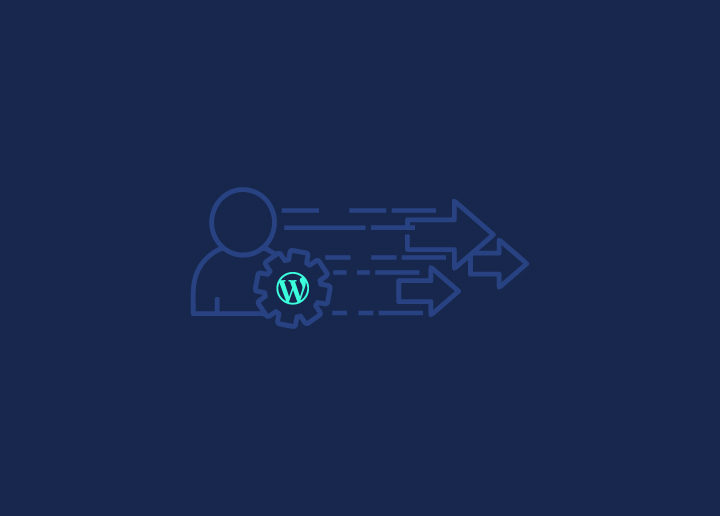Is je WordPress admin dashboard traag? Hier zijn uitvoerbare manieren om WP-admin zo snel mogelijk te versnellen.
Als je een WordPress website hebt, dan is het WP admin dashboard als het ware het controlecentrum van je WordPress site. Het is de plek waar je je inhoud en de prestaties van je website creëert, bijwerkt en controleert. Als je WP-admin gedeelte traag wordt, kan dat een rem zetten op je inspanningen voor websitebeheer en de productiviteit van je team beïnvloeden.
Als je vertrouwde WordPress agency zullen we in deze gids de onderliggende factoren belichten die bijdragen aan een trage WordPress backend. We zullen je ook tips geven om het WP-admin dashboard in WordPress sneller te maken. Dus, zonder verder oponthoud, laten we erin duiken en je WordPress admin paneel bliksemsnel maken!
Inhoud
SchakelWat is WP-admin Dashboard of WordPress Admin Panel?
De WP-admin balk, vaak het WordPress Admin Dashboard genoemd, is een gecentraliseerd paneel van een WordPress website. Het is een beveiligd gebied dat alleen toegankelijk is voor geautoriseerde gebruikers. Dit dashboard dient als centraal punt voor het beheren en onderhouden van een WordPress website.
Hier volgt een overzicht van de belangrijkste elementen van het WP-admin dashboard:
- Gebruikerstoegang: Alleen gebruikers met specifieke rollen en rechten, meestal beheerders en redacteuren, hebben toegang tot het dashboard van WP-admin. Dit beperkt de toegang tot gevoelige websitefuncties. U kunt ook onzichtbare beheerders verwijderen.
- Inhoudsbeheer: Gebruikers kunnen inhoud zoals artikelen, pagina's en mediabestanden maken, bewerken en organiseren via het dashboard. Het biedt een intuïtieve interface voor het maken, beheren en bijwerken van inhoud.
- Website aanpassen: Met het dashboard kunnen gebruikers het uiterlijk, de lay-out en de functionaliteit van de website aanpassen met behulp van thema's en plugins.
- Gebruikersbeheer: Hiermee kunnen gebruikersaccounts en hun rollen worden beheerd. Dit is cruciaal voor collaboratieve websites met meerdere medewerkers.
- Site Analytics: Basisstatistieken en analyses van de site zijn toegankelijk vanaf het dashboard en bieden inzicht in websiteverkeer en gebruikersgedrag.
- Beheer van plugins en thema's: Gebruikers kunnen plugins en thema's installeren, bijwerken en configureren om de functionaliteit en het ontwerp van de website uit te breiden.
- Instellingenbeheer: Het biedt controle over verschillende instellingen met betrekking tot de algemene configuratie van de website, leesopties en permalinks.
Waardoor wordt je WordPress Admin Dashboard traag?
Een traag WordPress admin dashboard kan worden toegeschreven aan verschillende factoren die de prestaties van je site en de gebruikerservaring belemmeren. Een veelvoorkomende boosdoener is de aanwezigheid van te veel plugins, die elk een laag complexiteit toevoegen en bronnen verbruiken. Opgeblazen thema's met onnodige functies kunnen ook bijdragen aan de vertraging.
Bovendien zijn verouderde WordPress versies en plugins mogelijk niet geoptimaliseerd voor de nieuwste updates, wat de efficiëntie beïnvloedt. Inefficiënte hostingservices met beperkte bronnen of inadequate serverconfiguraties kunnen het probleem verder verergeren.
Om de bovenstaande problemen te verhelpen en je WP-admin te versnellen, kun je je plugins stroomlijnen, kiezen voor lichtgewicht thema's en ervoor zorgen dat alles up-to-date is. Overweeg ook om je hostingpakket te upgraden voor betere bronnen en prestaties. Dit zal uiteindelijk de snelheid en reactiesnelheid van je WordPress admin dashboard verbeteren.
Laat je website sneller en soepeler draaien dan ooit!
Onze siteoptimalisatieservice kan zowel de voorkant als de achterkant van je website versnellen voor een naadloze ervaring.
Traag WordPress Admin Dashboard? Test het!
Het testen van de prestaties van het trage WP-admingebied is van vitaal belang voor een soepele en efficiënte gebruikerservaring. Maar omdat het beheergebied zich achter een inlogscherm bevindt, kunnen traditionele testprogramma's voor websites niet worden gebruikt. In plaats daarvan kun je vertrouwen op ingebouwde browsertools om de prestaties te evalueren. Zo werkt het:
Stap 1: Toegang tot het Admin-gedeelte: Log in op je WordPress admingebied met je admingegevens. Klik met de rechtermuisknop ergens op de beheerpagina van WordPress en selecteer "Inspecteren".
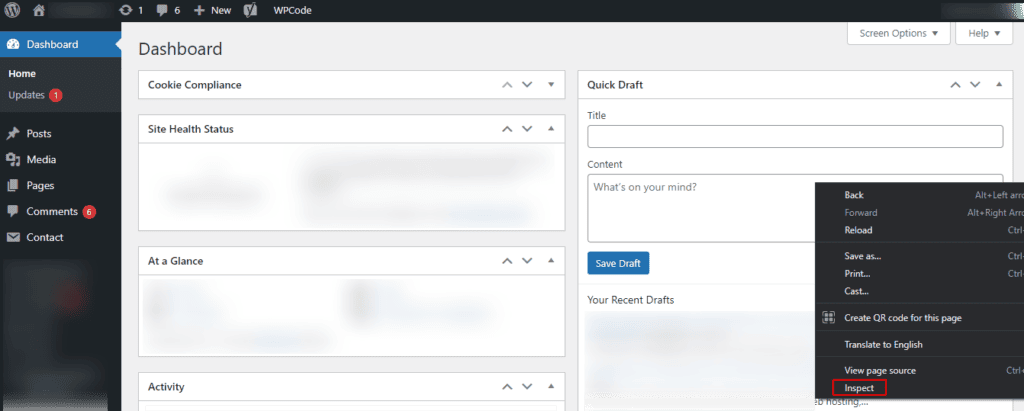
Stap 2: Tabblad Prestaties: Als u Google Chrome gebruikt, gaat u in de ontwikkelaarstools naar het tabblad "Prestaties" en klikt u op Lighthouse. Dit tabblad geeft inzicht in laadtijden en aanvragen van bronnen.
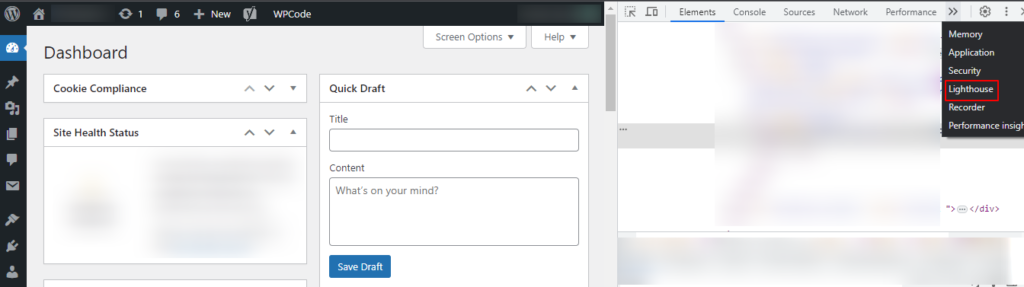
Stap 3: Het laden van pagina's analyseren: De ontwikkelaarshulpprogramma's van de browser registreren netwerkactiviteit, laadtijden en het gebruik van bronnen. U kunt deze gegevens analyseren om potentiële prestatieproblemen te identificeren.
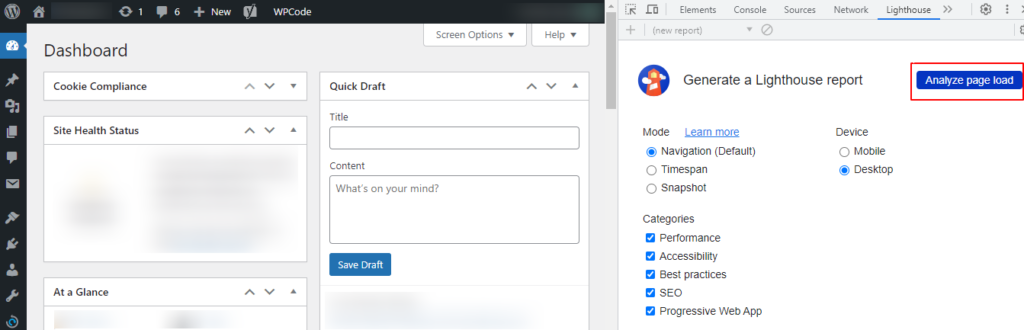
Stap 4: Resultaten analyseren: De tool geeft prestatiecijfers, laadtijden en aanbevelingen voor verbetering.
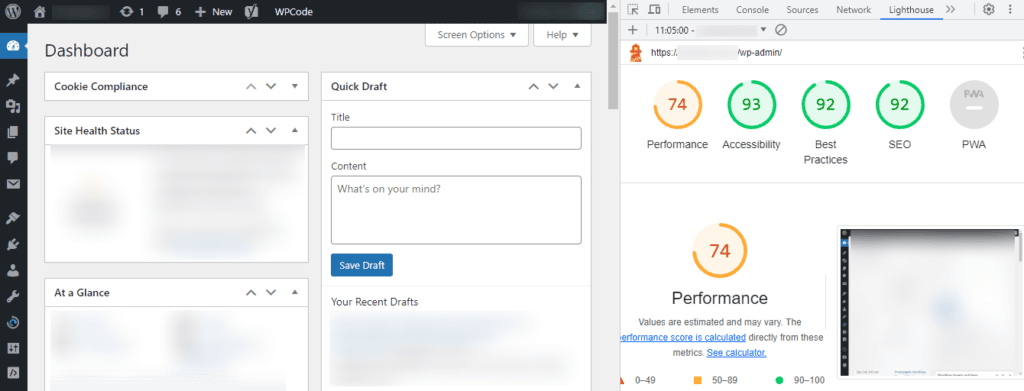
Stap 5: Controleer op aanbevelingen: Tools geven vaak suggesties voor optimalisatie. Besteed aandacht aan specifieke problemen en verbeter ze.
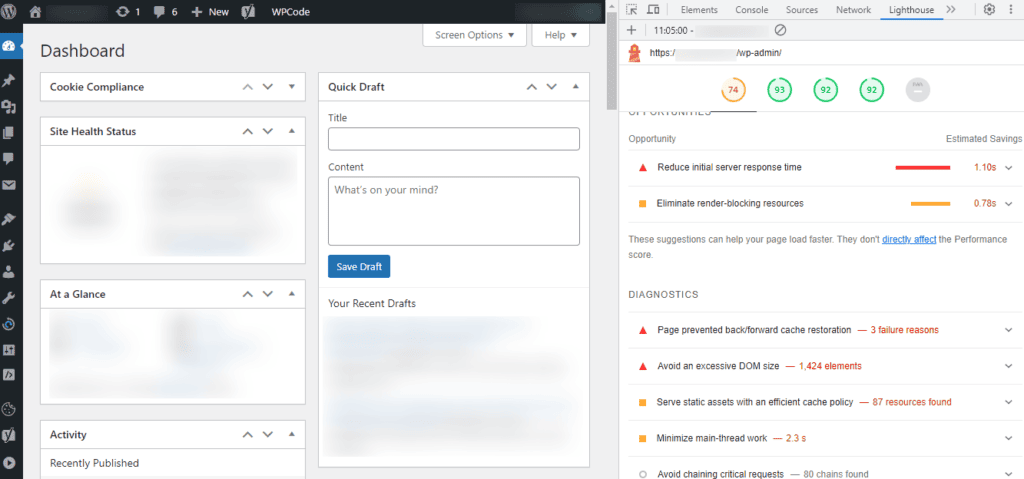
Het testen van het beheergebied van WordPress met tools voor browserontwikkelaars levert waardevolle inzichten op in de prestaties. Regelmatige controle en optimalisatie op basis van deze inzichten zal leiden tot een soepelere beheerervaring.
Het belang van een snel WordPress Admin Dashboard
Een snel WordPress dashboard is meer dan alleen maar gemak; het is een essentieel onderdeel van websitebeheer. Hier zijn nog een paar redenen waarom een snel WordPress beheerpaneel belangrijk is:
- Verbeterde gebruikerservaring: Een razendsnel WordPress dashboard zorgt ervoor dat websitebeheerders en content creators efficiënt kunnen werken zonder frustrerende vertragingen.
- Verhoogde productiviteit: Snellere laadtijden betekenen minder wachten en meer tijd voor het maken van inhoud, updates en andere belangrijke taken.
- Verbeterde SEO: Websitesnelheid is een rankingfactor voor zoekmachines. Een snel WordPress beheerpaneel draagt indirect bij aan betere SEO prestaties.
- Betere beveiliging: Dankzij de snelle prestaties kunnen beheerders beveiligingsproblemen en updates direct aanpakken.
Lees: Hoe de laadtijd van WordPress pagina's versnellen
Manieren om WordPress Admin te versnellen
Hier zijn een aantal uitvoerbare manieren en technieken om je trage WordPress admin paneel te versnellen. Deze tips zijn beproefde methoden die je trage WordPress backend zullen transformeren van traag naar bliksemsnel.
1. Controleer op internet- en serververbindingsproblemen
Voordat je gaat kijken naar mogelijke probleemoplossingsmethoden om je trage WordPress beheerderspaneel te repareren, is het verstandig om te beginnen met een fundamentele controle van je internet- en serververbinding. Het trage WordPress dashboard probleem kan te maken hebben met je connectiviteit.
Je kunt een betrouwbare snelheidstest gebruiken zoals Ookla's Speedtest of Fast.com om de snelheid van je internetverbinding te controleren.
Trage responstijden van de server kunnen ook van invloed zijn op de snelheid van het dashboard. Het kan een servergerelateerd probleem zijn als andere websites op dezelfde server traag zijn. Neem contact op met je hostingprovider om de serverprestaties te onderzoeken.
Lees: Beste cloudhostingaanbieders in de VS
2. Controleer of het probleem een traag WordPress Admin Panel of de hele site is
Het is ook cruciaal om te bepalen of het probleem specifiek is voor je WordPress beheerpaneel of dat het de hele website betreft. Zo doe je dat:
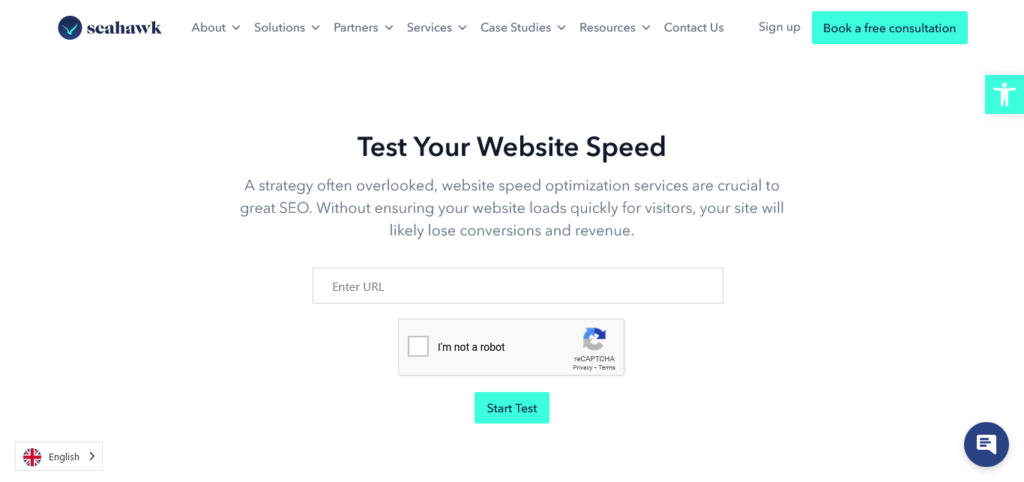
- Naar de voorkant gaan: Bezoek de voorkant van uw website door de URL van uw site in een browser in te typen. Als de voorkant ook langzaam laadt, is er waarschijnlijk sprake van een breder probleem met de websiteprestaties.
- Laadtijden vergelijken: Gebruik online tools om de laadtijd van de voorkant te meten. Tools zoals Seahawk Site Speed Test, GTmetrix of Google PageSpeed Insights kunnen helpen.
Deze eerste stap helpt je om de omvang van het probleem vast te stellen en begeleidt de daaropvolgende pogingen om het probleem op te lossen.
Gerelateerd: Waarom is je WordPress traag?
3. Upgrade naar de nieuwste versie van WordPress en PHP
Het draaien van verouderde WordPress en PHP versies kan de snelheid en veiligheid van je WordPress beheerpaneel aanzienlijk beïnvloeden.
Oplossing: Upgraden naar de nieuwste PHP- en WordPress-versies is een eenvoudige maar effectieve manier om de prestaties en veiligheid van je dashboard te verbeteren.
- PHP upgrade
Nieuwere PHP-versies zijn geoptimaliseerd voor betere prestaties, wat resulteert in snellere laadtijden voor je beheergebied. Oudere PHP-versies kunnen ook kwetsbaarheden bevatten. Bijwerken naar de nieuwste PHP-versie is dus essentieel om je WordPress site veiliger te maken.
- WordPress upgrade
Elke WordPress update bevat meestal prestatieverbeteringen, waardoor je beheergebied responsiever wordt. Up-to-date blijven met WordPress versies is ook cruciaal om je website te beschermen tegen mogelijke bedreigingen.
Opmerking: Maak voordat je een upgrade uitvoert altijd een volledige back-up van je website om gegevensverlies of compatibiliteitsproblemen te voorkomen.
Gerelateerd: Beste WordPress Back-up Plugins
4. Geïnstalleerde WordPress Plugins controleren en optimaliseren
Overladen of slecht gecodeerde plugins kunnen je WordPress beheerpaneel aanzienlijk vertragen, wat leidt tot inefficiëntie en frustratie.
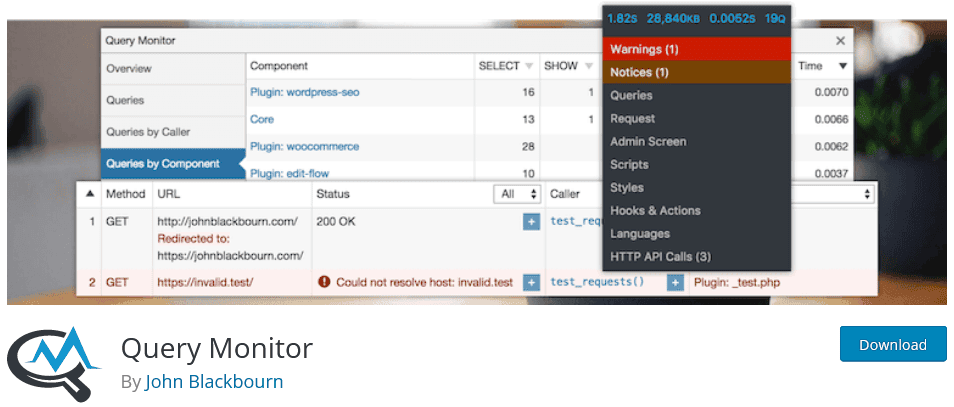
Oplossing: Het optimaliseren van je WordPress plugins verbetert niet alleen de snelheid van het dashboard, maar verbetert ook de algehele prestaties en veiligheid van de website. Controleer en optimaliseer je geïnstalleerde plugins dus regelmatig om een snelle beheeromgeving te behouden. Hier zijn een paar best practices:
- Identificeer en deactiveer/verwijder plugins die niet langer nodig zijn. Minder actieve plugins betekent minder overhead.
- Gebruik plugins zoals Query Monitor om resource-intensieve plugins te identificeren die vertragingen veroorzaken.
- Ontwikkelaars brengen vaak updates uit die prestatieverbeteringen bevatten. Zorg er dus voor dat alle plugins up-to-date zijn.
- Onderzoek lichtgewicht of beter gecodeerde alternatieven voor essentiële functies. Implementeer ook een caching-plugin om de serverbelasting te verminderen en pagina's sneller te laten renderen.
5. Databasequery's optimaliseren
Inefficiënte database query's kunnen bijdragen aan een traag WordPress admin dashboard, waardoor het laden en de reactiesnelheid vertragen.
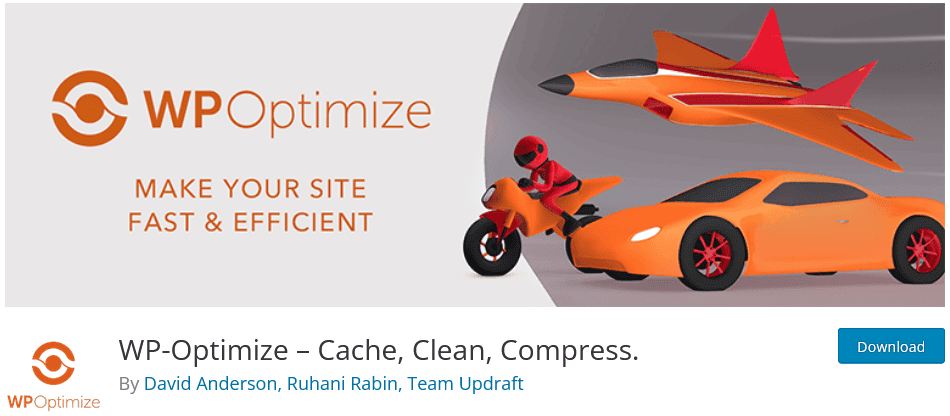
Oplossing: Om je database queries te optimaliseren, gebruik je plugins zoals WP-Optimize om onnodige gegevens op te ruimen, zoals spam commentaren en post revisies. Implementeer ook database caching mechanismen om de noodzaak voor herhaalde zoekopdrachten te verminderen.
Zorg ervoor dat uw databasetabellen goed geïndexeerd zijn om het uitvoeren van query's te versnellen. Vermijd bovendien het uitvoeren van te veel query's op één pagina. Beperk het gebruik van complexe lussen of query's. Tot slot kan de Query Monitor plugin helpen bij het identificeren en analyseren van trage query's voor verdere optimalisatie.
6. Mediabestanden comprimeren en optimaliseren om WP-admin te versnellen
Grote, niet-geoptimaliseerde mediabestanden kunnen leiden tot een trage WP-admin, waardoor vertragingen ontstaan bij het uploaden, bewerken of beheren van mediacontent.
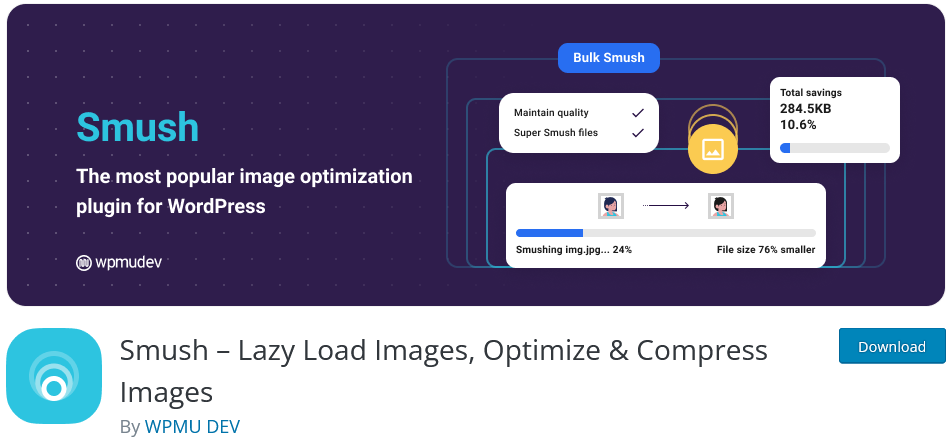
Oplossing: Om dit probleem aan te pakken en je WordPress dashboard te versnellen, gebruik je beeldcompressie plugins zoals WP Smushit om de bestandsgrootte van afbeeldingen te verkleinen. Implementeer lui laden om mediabestanden alleen te laden als ze zichtbaar zijn op het scherm, waardoor je bandbreedte en laadtijd bespaart.
Kies efficiënte afbeeldingsindelingen zoals WebP, die een hoge kwaliteit bieden bij kleinere bestandsgroottes. Je kunt ook overwegen om een CDN te gebruiken om de levering van media te verlichten en laadtijden te versnellen.
Lees: Hoe afbeeldingen optimaliseren en de snelheid van websites verbeteren
7. Onnodige WordPress Admin Dashboard Widgets verwijderen
Een onoverzichtelijk WordPress beheerpaneel, vol met onnodige widgets, kan de laadsnelheid vertragen en het minder gebruiksvriendelijk maken.
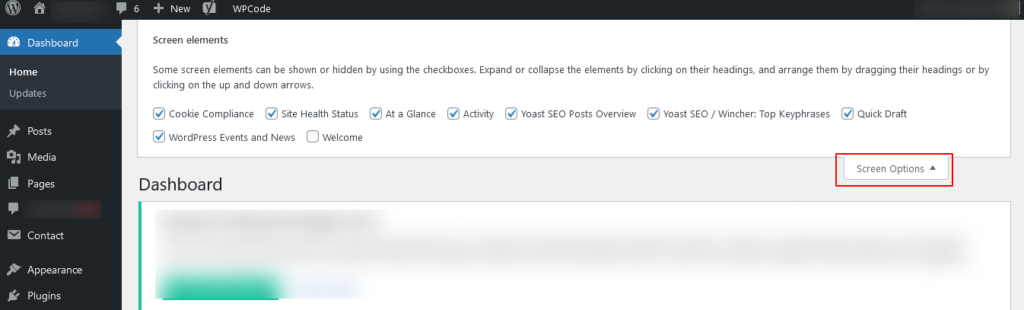
Oplossing: Om je WordPress dashboard te versnellen, moet je het nut van elke dashboard widget bekijken en beoordelen. Verwijder alle widgets die niet echt waardevol zijn. Gebruik het tabblad "Schermopties" rechtsboven in het dashboard om widgets te verbergen die je niet nodig hebt.
Je kunt ook overwegen om aangepaste dashboards te maken met plugins zoals Dashboard Welcome voor Elementor om alleen de benodigde informatie weer te geven.
Lees: Beste WordPress-services voor snelheidsoptimalisatie
8. Postrevisies verwijderen uit WP-admin
Het verzamelen van post revisies in WordPress websites kan leiden tot een opgeblazen database. Dit kan de websiteprestaties beïnvloeden door langzamere databasequery's en een hoger opslaggebruik.
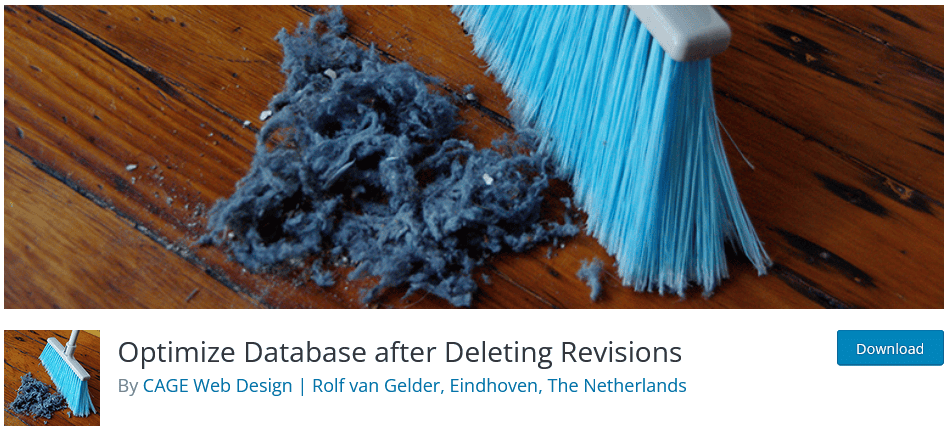
Oplossing: Om dit probleem te beperken, kun je plugins zoals Optimize Database after Deleting Revisions gebruiken om onnodige revisies van berichten automatisch te verwijderen. Door post revisies op te schonen, verbeter je de efficiëntie van je WordPress website, wat leidt tot betere WordPress backend prestaties en database optimalisatie.
9. WordPress automatisch opslaan beperken
De WordPress functionaliteit voor automatisch opslaan kan buitensporige revisies creëren, wat bijdraagt aan een overvolle database en mogelijke vertragingen.
Oplossing: Om dit aan te pakken, wijzig je het configuratiebestand van WordPress(wp-config.php) om het automatisch opslaan te beperken. Voeg de volgende regel toe: define ('AUTOSAVE_INTERVAL', 180); om autosave in te stellen op elke 3 minuten. Door de frequentie van het automatisch opslaan te beperken, verminder je onnodige WordPress revisies en database overhead, waardoor de prestaties van je WordPress beheerbalk verbeteren.
10. Gebruik een geoptimaliseerde WordPress visual builder
Het gebruik van resource-intensieve of slecht geoptimaliseerde visual builders of page builders in WordPress kan het beheerdersdashboard aanzienlijk vertragen, waardoor vertragingen ontstaan bij het bewerken of maken van inhoud.
Oplossing: Om een traag WordPress dashboard te verhelpen, kies je een goed gecodeerde en geoptimaliseerde visual/pagebuilder of WordPress thema dat het gebruik van bronnen minimaliseert en efficiënte tools biedt voor het maken van inhoud. Dit kan de efficiëntie van je beheerdersdashboard verbeteren en een beter inhoudsbeheer mogelijk maken.
Lees: Hoe de snelheid van een website testen
11. WordPress database optimaliseren
Een WordPress database kan na verloop van tijd vol raken met onnodige gegevens, wat kan leiden tot tragere websiteprestaties, waaronder een traag beheergebied.
Oplossing: Gebruik plugins zoals WP-Optimize of WP-Sweep om je database efficiënter te maken. Deze plugins helpen bij het opschonen van je database door overbodige gegevens te verwijderen, zoals spam commentaren, post revisies en transients.
Door je WordPress database regelmatig te optimaliseren, kun je de grootte ervan beperken en de prestaties van zoekopdrachten verbeteren. Dit zal resulteren in een sneller en responsiever beheergebied.
12. Gebruik caching-plugins oordeelkundig
Hoewel caching-plugins de snelheid van de website kunnen verbeteren, kan het inschakelen van database- en objectcaching voor het beheergebied soms leiden tot conflicten en problemen met realtime gegevensupdates.
Oplossing: Om de voordelen van caching in evenwicht te brengen met een responsief beheerdersdashboard, gebruik je een caching-plugin die selectieve caching toestaat. Sluit database- en objectcaching uit voor het beheergebied, terwijl je andere delen van je site wel cacht.
Dit zal je helpen om een snelle frontend ervaring te behouden en tegelijkertijd te zorgen voor accurate realtime updates en functionaliteit in het WordPress backend/admin gedeelte.
Lees: Beste plugins voor WordPress Snelheidsoptimalisatie
13. WordPress Geheugenlimiet controleren en verhogen
Een lage geheugenlimiet van WordPress kan leiden tot traag laden en onverwachte fouten, vooral in het beheergebied, wanneer je te maken hebt met resource-intensieve taken of grote websites.
Oplossing: Om de prestaties van WordPress te verbeteren, controleer je je huidige geheugenlimiet door het volgende toe te voegen define ('WP_MEMORY_LIMIT', '256M'); toe te voegen aan je wp-config.php bestand. Pas de limiet aan als dat nodig is voor de eisen van je site.
Het verhogen van de geheugenlimiet van WordPress zorgt voor meer bronnen voor complexe beheertaken. Dit zorgt voor een snellere ervaring bij het beheren van je website.
14. WordPress Heartbeat API beperken of uitschakelen
De Heartbeat API in WordPress, die is ontworpen voor realtime functies, kan de server soms overbelasten, wat kan leiden tot onnodig gebruik van bronnen en een trager beheerdersdashboard, vooral op Shared hosting.
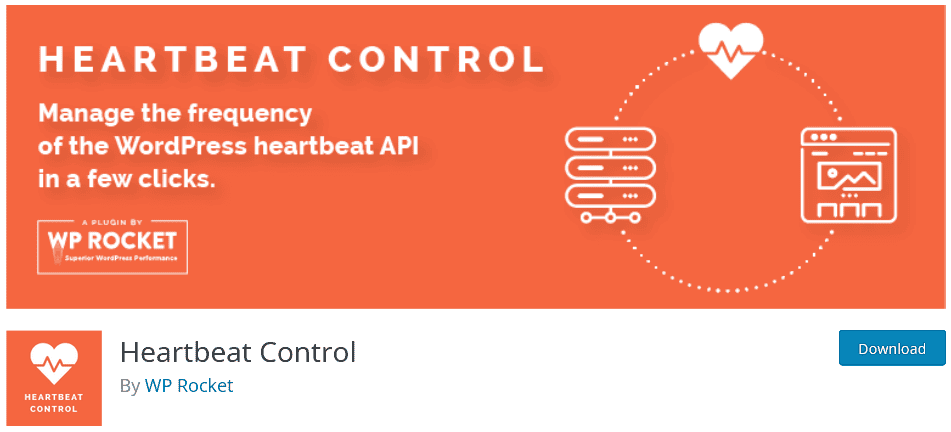
Oplossing: Om de server te ontlasten en de snelheid van het dashboard te verbeteren, kun je de WordPress Heartbeat API beperken of uitschakelen. Gebruik plugins zoals Heartbeat Control om de frequentie van Heartbeat API verzoeken te verminderen of uit te schakelen als het niet nodig is.
15. Admin Bloat verwijderen
Te ingewikkelde beheerinterfaces, te veel menu-items of overbodige functies kunnen het WordPress beheerdersdashboard onoverzichtelijk maken en de navigatie vertragen.
Oplossing: Gebruik plugins zoals Admin Menu Editor of aangepaste code om onnodige menu-items, widgets of functies die je niet gebruikt te verbergen om het beheergebied te stroomlijnen en overzichtelijker te maken.
Het verwijderen van admin bloat zorgt voor een schoner, efficiënter dashboard dat is afgestemd op jouw specifieke behoeften. Het zal de gebruikerservaring verbeteren en de snelheid van je WordPress admin omgeving verhogen.
Lees: Beste tools voor websitesnelheidstest
16. WooCommerce-verlopen controleren en verwijderen
Wanneer WooCommerce wordt gebruikt voor e-commerce, genereert het transients (tijdelijke gegevens) die zich na verloop van tijd kunnen opstapelen, waardoor het beheerdersdashboard mogelijk trager wordt en de websiteprestaties worden beïnvloed.
Oplossing: Om het beheergebied van je WooCommerce-winkel te optimaliseren, gebruik je een plugin die je helpt bij het identificeren en verwijderen van onnodige transients.
Door WooCommerce transients regelmatig te controleren en te verwijderen, verminder je de rommel in de database en verbeter je de reactiesnelheid van je trage WP-admin dashboard, waardoor het beheer van je e-commerce soepeler verloopt.
Lees: Hoe u uw e-commerce website kunt versnellen
17. Overschakelen naar een andere hostingprovider
Een traag WordPress admingebied kan het gevolg zijn van onvoldoende hostingbronnen, wat kan leiden tot vertragingen in dashboardacties en websitebeheer.
Oplossing: Om een traag WordPress-adminpaneel op te lossen, migreer je je website naar een gerenommeerde hostingprovider die bekend staat om snellere serverprestaties en betere bronnen. Overstappen naar een andere hostingprovider kan het trage WP-admin dashboard versnellen, waardoor het beheer van je website efficiënter wordt.
Lees: Beste cloudhostingdiensten
18. Terugschakelen naar het standaard WordPress thema
Een trage WordPress editor of admin dashboard kan soms worden toegeschreven aan compatibiliteitsproblemen met resource-intensieve aangepaste thema's.
Oplossing: Als laatste redmiddel om het probleem te diagnosticeren en op te lossen, schakel je tijdelijk je WordPress-thema om naar een standaardthema zoals Twenty Twenty-One. Dit helpt om te bepalen of het trage admin dashboard thema gerelateerd is.
Je kunt vaststellen of je aangepaste thema de vertraging veroorzaakt door terug te keren naar het standaardthema. Als het langzame WP-admingebied sneller wordt, kan het nodig zijn om het aangepaste thema te optimaliseren of te vervangen voor betere prestaties.
Lezen: Snelste WordPress Thema's met PageSpeed Scores
19. Inhoudsbeperkingen WordPress Dashboard
Als je WordPress site groeit, kan het beheerdersdashboard van WordPress trager worden door de overvloed aan inhoud, widgets en plugins. Dit kan resulteren in een minder dan optimale gebruikerservaring voor beheerders. Om dit op te lossen:
- Dashboardwidgets beperken: Verwijder overbodige widgets en behoud alleen essentiële. Voor elke widget moet meestal de database worden geraadpleegd, dus als je het aantal widgets beperkt, kan dat het dashboard aanzienlijk versnellen. Ga naar je dashboard, klik bovenaan op "Schermopties" en vink widgets uit die je niet nodig hebt.
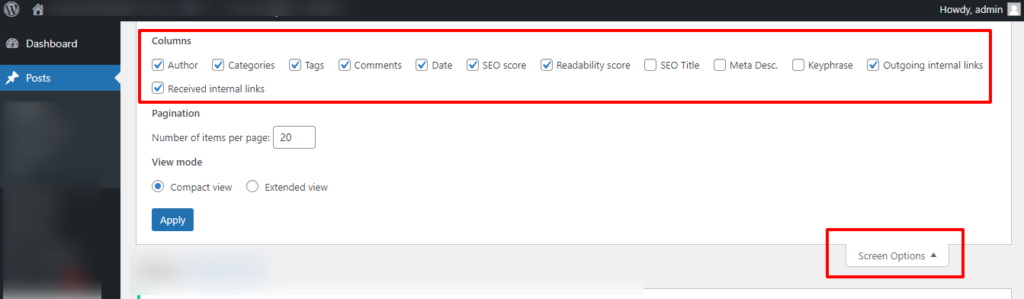
- Het WordPress Admin Menu aanpassen: Gebruik plugins zoals Admin Menu Editor om het beheermenu te reorganiseren en te vereenvoudigen, waardoor het efficiënter wordt en laadtijden worden verkort. Installeer de plugin en ga naar 'Instellingen'> 'Menu-editor' om menu-items te herschikken of te verbergen.
- Post- en paginalijsten optimaliseren: Ga in het dashboard naar 'Schermopties' en verlaag het aantal weergegeven items. Verlaag het aantal weergegeven berichten/pagina's op het dashboard om de laadsnelheid te verbeteren.
20. Content Delivery Network (CDN) gebruiken
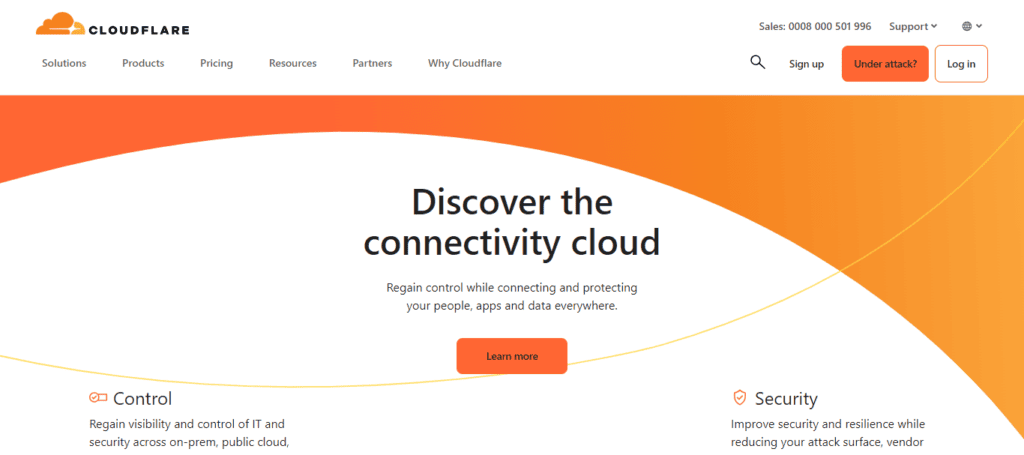
Langzaam laden kan vaak worden toegeschreven aan de fysieke afstand tussen je webserver en gebruikers. Dit is waar een Content Delivery Network (CDN) kan helpen.
- Kies een betrouwbare CDN-service: Diensten zoals Cloudflare of StackPath kunnen de statische inhoud van uw site over meerdere servers wereldwijd verspreiden, waardoor de latentie wordt verminderd.
- CDN integreren met WordPress: Gebruik plugins zoals W3 Total Cache of WP Super Cache om CND te configureren en te integreren in je WordPress site. Installeer en activeer de W3 Total Cache plugin, navigeer dan naar 'Prestaties'> 'Algemene instellingen' en schakel CDN in.
- HTTPS inschakelen op CDN: Zorg ervoor dat je CDN HTTPS ondersteunt om een veilige verbinding te onderhouden tussen het CDN en je WordPress site. Schakel SSL/TLS in om de gegevensoverdracht te beveiligen in je CDN-instellingen.
21. WP-Cron onderzoeken met WP Control
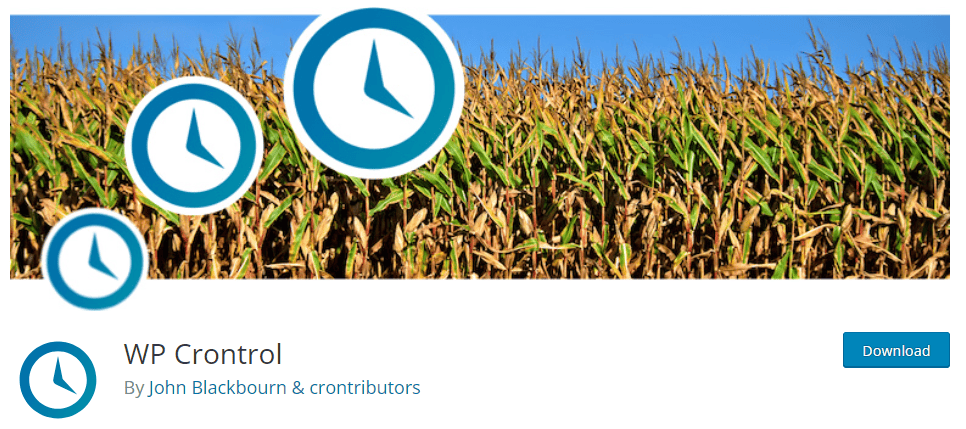
Het standaard cron-systeem van WordPress, WP-Cron, kan soms prestatieproblemen veroorzaken omdat het bij elke paginalading wordt uitgevoerd, waardoor de algemene snelheid van je WordPress backend wordt beïnvloed. Om WP-Cron te optimaliseren:
- Schakel WP-Cron uit en gebruik een echte crontaak: Door een echte crontaak toe te voegen, kun je taken plannen die op bepaalde intervallen moeten worden uitgevoerd, waardoor de impact op het laden van pagina's wordt verminderd. Om de cron-taken te activeren, moet je de crontab van je server bewerken en een opdracht als wget -q -O - https://yoursite.com/wp-cron.php?doing_wp_cron toevoegen .
- Gebruik een plugin voor WP-Cron controle: Met plugins zoals WP Control kun je WP-Cron taken efficiënter beheren. Installeer en activeer de plugin WP Control en ga vervolgens naar 'Instellingen'> 'Cron Events' om cron-taken te beheren en te optimaliseren.
- Verhoog WP-Cron intervallen: Pas de frequentie van WP-Cron aan om ervoor te zorgen dat achtergrondtaken niet te vaak worden uitgevoerd. Voeg in het bestand functions.php van je thema define('WP_CRON_INTERVAL', '900'); toe om het interval in te stellen op 15 minuten.
22. Gebruik een snelle DNS-provider
De snelheid van je DNS provider kan de laadtijd van je WordPress admin dashboard aanzienlijk beïnvloeden. Een trage DNS-resolutie kan leiden tot vertragingen bij de toegang tot de beheerinterface, wat de productiviteit en gebruikerservaring kan beïnvloeden.
Oplossing: Schakel over naar een snelle DNS-provider zoals Google DNS of Cloudflare DNS. Deze providers hebben wereldwijde netwerken en een geoptimaliseerde infrastructuur, waardoor DNS-resolutietijden kunnen worden verkort.
Als je je domein instelt op het gebruik van een snelle DNS-service, kun je er ook voor zorgen dat je WordPress-administraties sneller toegankelijk zijn, waardoor de efficiëntie en gebruikerstevredenheid toenemen.
Gerelateerd: Hoe de DNS_PROBE_FINISHED_NXDOMAIN-fout oplossen
23. Gebruik een lichtgewicht schuifregelaarplugin
Traditionele sliderplugins voor WordPress bevatten vaak opgeblazen code en onnodige functies. Dit kan je WP admin dashboard vertragen, wat leidt tot frustratie en inefficiëntie bij het bewerken of beheren van inhoud.
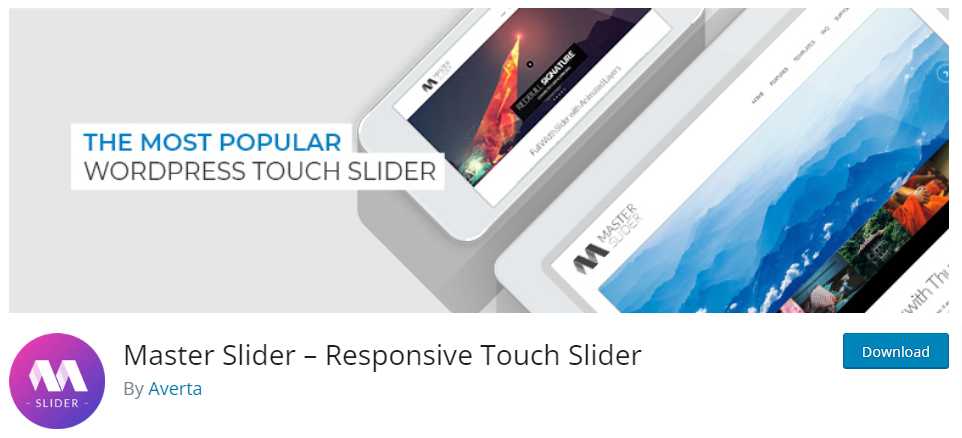
Oplossing: Kies voor een lichtgewicht slider-plug-in zoals Master Slider die prestaties boven overdadige functies stelt. Zoek naar plugins die goed gecodeerd zijn, geoptimaliseerd zijn voor snelheid en een minimale impact hebben op de beheerinterface.
Door een lichtgewicht slider plugin te gebruiken, kun je een snel ladend WordPress admin dashboard onderhouden, wat kan helpen bij het stroomlijnen van content management taken en het verbeteren van de algehele productiviteit.
Gerelateerd: Slider Revolution WordPress plugin test
24. Browserbronhints inschakelen
Zonder browser resource hints is het mogelijk dat webbrowsers kritieke bronnen zoals CSS, JavaScript, lettertypen of afbeeldingen niet efficiënt vooraf ophalen, vooraf laden of vooraf renderen. Dit kan resulteren in suboptimale laadtijden en een tragere WordPress beheerervaring, vooral op pagina's met veel bronnen.
Oplossing: Schakel browser resource hints in door de juiste HTML markup zoals prefetch, preload of prerender directives toe te voegen aan de headers van je WordPress site. Dit instrueert browsers om te anticiperen en de benodigde bronnen van tevoren op te halen. Dit verbetert de laadsnelheid van pagina's en verbetert de responsiviteit van de WordPress beheerinterface.
Lees ook: Veelvoorkomende WordPress-fouten en hoe ze te herstellen
25. HTTP/2-protocol gebruiken
Het traditionele HTTP/1.1 protocol legt beperkingen op aan gelijktijdige verbindingen en vereist meerdere bronaanvragen. Dit kan leiden tot trage laadtijden, vooral voor sites met veel bronnen zoals afbeeldingen, stylesheets en scripts.
Het kan ook de snelheid en prestaties van de beheerinterface van WordPress belemmeren en zo de gebruikerservaring en productiviteit beïnvloeden.
Oplossing: Gebruik het HTTP/2-protocol, dat multiplexing, headercompressie en server push-functionaliteiten mogelijk maakt. Door over te schakelen op HTTP/2 kunnen WordPress-sites efficiënt meerdere verzoeken tegelijk verwerken via een enkele verbinding. Dit kan op zijn beurt de latentie verminderen en laadtijden voor het beheerdersdashboard en andere siteonderdelen verbeteren.
Meer weten: Onderhoud Vs Beheer Vs Ondersteuning Voor WordPress Websites
26. Externe scripts verminderen
Te veel externe scripts, zoals die voor analytics, social media widgets of advertenties, kunnen de laadsnelheid van de WordPress admin aanzienlijk vertragen. Elk extra script verhoogt ook het aantal HTTP-verzoeken, wat kan leiden tot langere laadtijden en een verminderde reactiesnelheid.
Oplossing: Verminder het aantal externe scripts door hun noodzaak en impact op het beheerdersdashboard te evalueren. Verwijder of consolideer scripts waar mogelijk. Kies ook voor lichtgewicht alternatieven of integratie functionaliteiten direct in je WordPress thema of plugins.
Door externe scripts te minimaliseren, kun je het laadproces stroomlijnen, de prestaties verbeteren en de snelheid van de WordPress admin verhogen.
Leren: Het parsen van JavaScript uitstellen in WordPress
27. WordPress Query's optimaliseren
Inefficiënte WordPress database queries kunnen de laadtijd van het admin dashboard aanzienlijk vertragen, vooral op sites met grote databases of complexe queries. Trage query's kunnen leiden tot vertragingen bij het openen en bijwerken van inhoud, wat gevolgen heeft voor de productiviteit van gebruikers.
Oplossing: Optimaliseer WordPress query's door indexering, caching en query optimalisatie technieken te gebruiken.
- Vaak uitgevoerde query's analyseren en optimaliseren om onnodige joins te voorkomen.
- Selecteer alleen de gewenste kolommen.
- Gebruik cachingmechanismen zoals Transients of Object Caching waar nodig.
Door WordPress query's te optimaliseren, kun je de databasebelasting verminderen, query's sneller uitvoeren en de responsiviteit van de beheerinterface verbeteren voor een soepeler beheer van de inhoud.
Lees ook: Beste WordPress Website Management Services
28. Hotlinking van afbeeldingen uitschakelen
Hotlinking, waarbij andere websites rechtstreeks linken naar afbeeldingen die op jouw server worden gehost, kan bandbreedte en serverbronnen verbruiken zonder dat dit ten goede komt aan jouw site. Dit kan resulteren in verhoogde serverbelasting, langzamere laadtijden voor je WordPress-admin en mogelijke schending van het auteursrecht als niet-geautoriseerde websites je afbeeldingen gebruiken.
Oplossing: Schakel hotlinking van afbeeldingen uit door je server zo te configureren dat aanvragen van externe domeinen die je afbeeldingen proberen weer te geven, worden geblokkeerd. Het implementeren van hotlink-beveiligingsmaatregelen kan helpen om bandbreedte te besparen, serverbelasting te verminderen en de prestaties en veiligheid van je WordPress admin dashboard te behouden.
Meer weten over: Imagify vs Smush: Welke is een betere afbeeldingsoptimalisator voor WordPress?
29. WordPress-instellingen optimaliseren
De standaardinstellingen van WordPress zijn niet altijd geoptimaliseerd voor prestaties. Dit kan leiden tot suboptimale laadtijden en inefficiënt gebruik van bronnen in de beheerinterface. Inefficiënte instellingen kunnen ook de productiviteit en gebruikerservaring van WordPress sitebeheerders belemmeren.
Oplossing: Optimaliseer de instellingen van WordPress door configuraties met betrekking tot caching, mediaverwerking, revisies en andere prestatiegevoelige opties te bekijken en aan te passen. Pas ook de instellingen aan om ze af te stemmen op de specifieke behoeften en vereisten van uw site, zodat resources efficiënt worden gebruikt en het beheerdersdashboard sneller laadt.
Lezen: WordPress Website Beheer: Hoe meerdere WordPress websites beheren
30. Ongebruikte media opruimen
Een opeenhoping van ongebruikte mediabestanden in de WordPress mediabibliotheek kan de opslagruimte belasten en de laadtijd van de beheerinterface vertragen. Dit kan het vinden en beheren van relevante mediabestanden bemoeilijken, wat leidt tot inefficiëntie bij contentbeheertaken.
Oplossing: Ruim regelmatig ongebruikte mediabestanden op uit de mediabibliotheek van WordPress door onnodige afbeeldingen, video's en andere media-inhoud te bekijken en te verwijderen. Gebruik plugins of scripts om verweesde of ongebruikte bestanden te identificeren en te verwijderen. Optimaliseer ook de opslagruimte en verbeter de prestaties van het beheerdersdashboard.
Leren: Een Favicon toevoegen aan je WordPress site
31. Controleer regelmatig de prestaties van uw website
Zonder regelmatige website monitoring kunnen prestatieproblemen op je WordPress site onopgemerkt blijven, wat kan leiden tot trage laadtijden, downtime of andere problemen. Beheerders zijn zich mogelijk niet bewust van deze problemen totdat gebruikers ze melden, wat kan leiden tot verdere vertragingen in het aanpakken van deze problemen.
Oplossing: Gebruik tools voor het monitoren van websiteprestaties zoals Google Analytics, PageSpeed Insights of monitoringplugins.
- Stel waarschuwingen in voor ongewoon gedrag, zoals langere laadtijden voor pagina's of serverfouten.
- Beoordeel de prestatiecijfers regelmatig om problemen snel te identificeren en aan te pakken.
Door de websiteprestaties regelmatig te controleren, kunnen beheerders problemen proactief aanpakken en een soepele gebruikerservaring behouden.
Verder lezen: WordPress beveiligingsfouten die je moet vermijden
Samengevat
Het aanpakken van snelheidsproblemen in je WordPress beheergebied is essentieel voor efficiënt websitebeheer. Het begint allemaal met het identificeren van het probleem met behulp van de WP-admin prestatietest. Zodra je de problemen hebt geïdentificeerd, kun je door onze lijst met oplossingen/tips bladeren om je WP-admin sneller te maken.
Als het probleem echter aanhoudt, aarzel dan niet om hulp van een expert in te roepen. Als WordPress agentschap zijn we gespecialiseerd in het optimaliseren van de snelheid van websites. Onze diensten omvatten uitgebreide optimalisatie van zowel frontend- als backendaspecten en zorgen voor optimale prestaties. Dit verhoogt de productiviteit en verbetert de bezoekerservaring op je website.
Wilt u de snelheid en algemene prestaties van uw site verbeteren?
Laat ons je helpen om een sneller en efficiënter WordPress admingebied te krijgen en de prestaties van je website te verbeteren.
WordPress Admin Slow veelgestelde vragen
Hoe kan ik de snelheid van mijn WP admin verhogen?
Je kunt een paar dingen proberen om de snelheid van je WordPress admin toolbar te verhogen. Ten eerste, optimaliseer je database door grote, onnodige bestanden te verwijderen en regelmatige onderhoudstaken uit te voeren. Ten tweede, gebruik een caching plugin om het laden van pagina's te versnellen. Tot slot kun je overwegen om een content delivery network te gebruiken om je bestanden sneller aan te leveren. Deze drie stappen zouden moeten helpen om de snelheid van je WP admin te verbeteren.
Waarom is mijn WordPress admin zo traag?
Je WordPress admin is waarschijnlijk traag door een paar factoren. Deze kunnen een overbelaste server, een trage internetverbinding of een slecht gecodeerd thema of plugin zijn. Het is het beste om elk van deze factoren te controleren en ervoor te zorgen dat ze geoptimaliseerd zijn voordat je andere oplossingen probeert.
Hoe los ik een trage WordPress op?
Er zijn verschillende manieren om trage WordPress te repareren. Controleer eerst op plugin- en themaconflicten. Deactiveer alle WordPress plugins en schakel over op een standaard WordPress thema. Als de site nog steeds traag is, probeer dan je database en afbeeldingen te optimaliseren. Overweeg daarnaast een upgrade naar een beter hostingpakket, caching van je site en het gebruik van een content delivery network. Houd tot slot je WordPress-installatie en alle plugins en thema's up-to-date.
Waarom duurt het laden van mijn WordPress site zo lang?
Er kunnen een paar redenen zijn voor een trage WordPress site. Het kan komen door serverproblemen, slechte hosting, grote afbeeldingen, te veel plugins of een traag thema. Je kunt proberen de boosdoener te identificeren door de snelheid van je site te testen en te kijken of er serverproblemen zijn. Om de prestaties van je site te verbeteren, kun je ook je afbeeldingen optimaliseren, onnodige plugins uitschakelen of verwijderen en overschakelen op een sneller thema.
Hoe versnel ik het beheerpaneel van mijn WordPress?
Om het WordPress beheerpaneel te versnellen, kun je beginnen met het optimaliseren van je database. Je kunt hiervoor een plugin zoals WP-Optimize gebruiken. Je kunt ook een caching plugin zoals W3 Total Cache gebruiken om caching en andere prestatieverbeteringen mogelijk te maken. Verminder ten slotte het aantal geïnstalleerde plugins en behoud alleen de plugins die je nodig hebt.